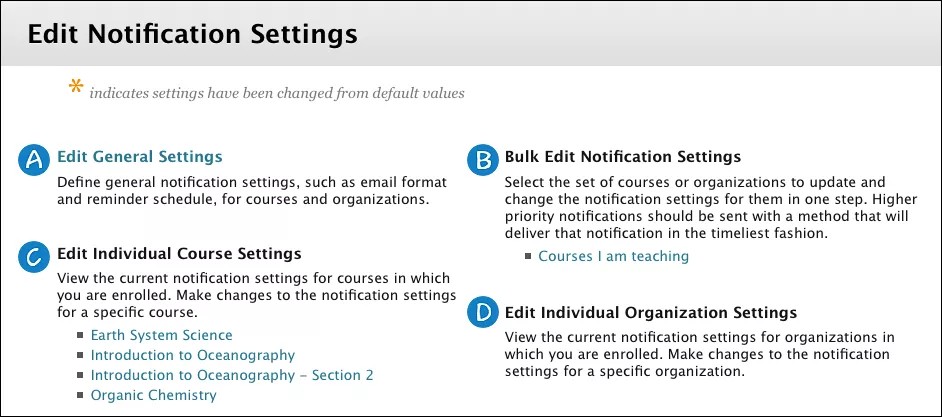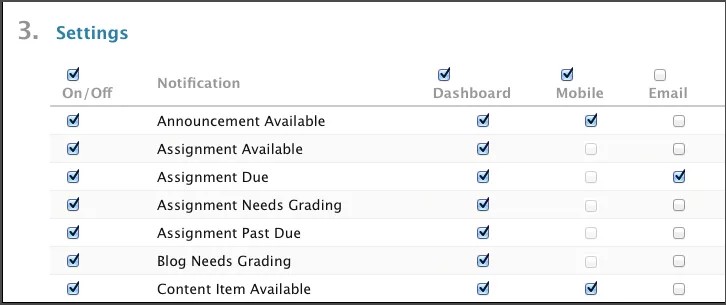Aviseringar om kursaktiviteter
I modulsidor visas aviseringar för kurserna som du är med i. Ta emot automatiska meddelanden om aktiviteter i dina kurser:
- Min Blackboard: På sidan Uppdateringar visas aviseringar för alla dina kurser och på sidan Inlägg visas nytt innehåll i diskussioner, bloggar, loggböcker och wiki-webbplatser.
- E-post-, sms- och röstmeddelanden: Om din institution tillåter det kan du ta emot e-post-, sms- och röstmeddelanden.
- Hemsidemoduler: I en kurs visar modulerna aviseringar för endast den kursen.
- Push-aviseringar i mobilappen: Om din institution använder Blackboard-appen eller Blackboard Instructor-appen kan du låta aviseringar dyka upp på enhetens skärm.
- Aviseringspanel: Aviseringspanelen kan synas på fliken Mitt lärosäte som ett annat sätt att se aviseringar för alla dina kurser. Din institution kan byta namn på flikarna.
Din institution bestämmer om aviseringar är aktiverade och vilka inställningar användarna får styra över.
Om aviseringsinställningar
Ändra aviseringsinställningarna för alla dina kurser. Klicka på Inställningar i menyn bredvid ditt namn i sidhuvudet och välj Redigera aviseringsinställningar.
Din institution bestämmer om dessa alternativ är tillgängliga. Om din institution har ställt in aviseringsinställningar används dessa istället för dina personliga inställningar.
- Redigera allmänna inställningar: Välj e-postformat – enskilda meddelanden för varje avisering eller dagligt sammandrag – samt påminnelseschemat för förfallodagar.
- Massredigera aviseringsinställningar: Ändra aviseringsinställningarna för alla dina kurser på en gång. Du kan välja vilka aviseringar som du vill ta emot och hur de ska levereras.
- Redigera individuella kursinställningar: Ändra aviseringsinställningarna för en enstaka kurs.
- Redigera individuella organisationsinställningar: Ändra aviseringsinställningarna för en enstaka organisation.
Video: Notifications for Instructors
Watch a video about notifications
The following narrated video provides a visual and auditory representation of some of the information included on this page. For a detailed description of what is portrayed in the video, open the video on YouTube, navigate to More actions, and select Open transcript.
Video: Notification Settings shows how to set your notification options.
Allmänna aviseringar
Med de allmänna inställningarna kan du ange om du vill få aviseringar via e-post och om du vill få påminnelser om förfallodagar.
- Klicka på Inställningar i menyn bredvid ditt namn i sidhuvudet och välj Redigera aviseringsinställningar.
- Klicka på Redigera allmänna inställningar på sidan Redigera aviseringsinställningar.
- På sidan Allmänna inställningar kan du välja att få ett e-postmeddelande per avisering eller ett dagligt sammandrag som sammanfattar alla aviseringar under dagen.
- Individuella meddelanden: E-postmeddelanden skickas för varje avisering. Observera att antalet olästa diskussionsmeddelanden, blogginlägg och loggboksposter alltid skickas som ett dagligt e-postsammandrag.
- Dagligt e-postsammandrag: Alla aviseringar samlas och skickas en gång per dag vid en tidpunkt som din institution har ställt in.
- Klicka på Ja för att ställa in påminnelser om förfallodagar och välja antal dagar före förfallodagen som du vill bli meddelad. E-postpåminnelsen skickas som ett sammandragsmeddelande eller som individuell e-postmeddelande, beroende på vilket alternativ du valt.
- Klicka på Skicka.
Välja hur och när du får aviseringar
Du kan välja vilken typ av aviseringar som du får och hur de ska skickas till dig.
- Klicka på Inställningar på menyn bredvid ditt namn i sidhuvudet och välj Redigera aviseringsinställningar.
- På sidan Redigera aviseringsinställningar klickar du på länken till Kurser jag deltar i eller Kurser jag undervisar i i avsnittet Massredigera aviseringsinställningar för att ändra aviseringsinställningarna för alla kurser på en gång.
Du kan även göra val för individuella kurser. Klicka på ett kursnamn i avsnittet Redigera individuella kursinställningar. Sidan Aktuella aviseringsinställningar, med samma alternativ, öppnas.
- Kontrollera att dina Aviseringsmål är korrekta på sidan Ändra inställningar. Du kan göra ändringar i din personliga information.
- I avsnittet Inställningar kan du välja hur du vill få dina aviseringar. Markera kryssrutan längst upp i kolumnen för att få alla valda aviseringar på samma sätt. Avmarkera rutan för de aviseringar som du inte vill få.
- Panel: Som standard visas alla aviseringstyper på sidorna Uppdateringar och Inlägg i Min Blackboard och på kursernas hemsidor. De visas även i aviseringspanelen om din institution har tillgång till community engagement-funktioner.
- Mobil: Den här kolumnen visas om din institution har aktiverat Blackboard-appen eller Blackboard Instructor-appen. Välj vilka push-aviseringar du vill ska visas på din mobila enhet. Push-aviseringar visas på din enhets skärm även om du inte öppnar appen. Du kan få följande aviseringar:
- Anslag tillgängligt
- Innehållsobjekt tillgängligt
- Tillgänglig kurs eller organisation
- Objekt bedömt
- Testet är tillgängligt
- Testet ska lämnas in
- Testet skulle redan ha lämnats in
- E-post, SMS och text-till-tal: För aviseringar via e-post, sms och text-till-tal används de uppgifter som du har angett i din personliga information.
- Klicka på Skicka.
Aviseringar via e-post, mobil, SMS och text-till-tal är avstängda som standard. Om du inte ser en kolumn för en viss aviseringsmetod är det alternativet inte tillgängligt för ditt lärosäte.
Du måste markera Dagligt e-postsammandrag i de allmänna aviseringsinställningarna för att kunna välja e-postaviseringar för följande objekt:
- Antal olästa diskussionsmeddelanden
- Antal olästa blogginlägg
- Antal olästa loggboksposter
Avisering via SMS och text-till-tal
Meddelanden via SMS och text-till-tal kan vara tillgängliga vid din institution. Dessa meddelandetyper levereras som standard av Blackboard Learn-systemet var tjugonde minut. Din institution kan ställa in en tidsram för leveranser så att du inte skickar eller får meddelanden mitt i natten. Meddelanden som skapas utanför leveranstidsramen kommer att hållas kvar tills nästa tidsram börjar.
- Med sms kan du skicka meddelanden från en Blackboard Learn-kurs till deltagarnas mobiltelefoner. Du måste initiera ett meddelande innan deltagarna kan svara.
- Text-till-tal läser upp aviseringar som skickats till din telefon högt. Det här alternativet är bara tillgängligt om systemets standardspråkpaket är inställt på engelska eller spanska.
Om din institution har konfigurerat SMS och text-till-tal-meddelanden visas funktionen på sidan Redigera aviseringsinställningar. Du måste ange ett mobiltelefonnummer på sidan Personuppgifter och prenumerera på SMS och text-till-tal-meddelanden i dina aviseringsinställningar.
Aviseringstyper
Blackboard Learn meddelar dig vid dessa händelser om du ställer in aviseringstypen till På i avsnittet Redigera aviseringsinställningar:
- Anslag tillgängligt
- Uppgiften är tillgänglig
- Uppgiften ska lämnas in eller skulle ha lämnats in
- Uppgiften behöver bedömas
- Bloggen har inte bedömts
- Innehållsobjekt tillgängligt
- Kurs tillgänglig
- Kursmeddelande mottaget
- Icke-begränsande kvotgränser för kurs
- Diskussionsforum har inte bedömts
- Tråd i diskussionsforumet har inte bedömts
- Bedömningsbart objekt ska lämnas in
- Loggboken har inte bedömts
- Har inte förenats
- Regelinformation i Deltagaruppföljning
- Enkäten är tillgänglig
- Enkäten ska lämnas in eller skulle ha lämnats in
- Enkäten har skickats in
- Testet är tillgängligt
- Testet ska lämnas in eller skulle ha lämnats in
- Testet behöver bedömas
- Olästa bloggposter
- Olästa journalposter
- Olästa diskussionsforumsposter
- Wiki-sidan har inte bedömts
Händelser som tar bort aviseringar
Ett objekts avisering tas bort när något av följande sker:
- Ett kursobjekt tas bort.
- Ett kursobjekt görs otillgängligt.
- Ett kursobjekts slutdatum nås.
- En deltagare skickar in testet, enkäten eller uppgiften som genererade ett Meddelande att objekt är tillgängligt.
- En lärare bedömer objektet som genererade en Måste bedömas-avisering.
- Deltagaren inte längre uppfyller ett kursobjekts regler för anpassad publicering.
- Avisering om ett objekts tillgänglighet tas bort efter att det markerats som granskat (för kursobjekt där granskning är aktiverad).
- Olästa diskussionsposter, blogginlägg och loggboksposter visas.
- En deltagare inte längre uppfyller ett regelkriterium för Deltagaruppföljning.
- Varaktigheten för ett objekt, som fastställs av administratörinställningarna, har löpt ut – standardinställningen är 120 dagar.